質問
問題:Askツールバーをアンインストールする方法は?
「拡張機能を追加して残す」ポップアップを閉じようとした後、誤ってAskToolbarをインストールしました。 このマルウェアを今すぐ取り除くにはどうすればよいですか?
解決した答え
Askツールバーは、サイバーセキュリティの専門家がマルウェアとして特定した疑わしいブラウザ拡張機能です。 オンライン検索ツールは、インターネットからダウンロードされたフリーウェアまたはシェアウェアのアプリケーションと一緒にユーザーが無意識のうちにインストールすることが多い、望ましくない可能性のある広範なプログラムです。 また、ユーザーは、評判の低いWebサイトにこのツールをインストールするように求められる場合があります。 ただし、マルウェアが被害者のコンピュータに侵入する方法に関係なく、マルウェアがシステムに侵入すると、寄生虫はさまざまな不正な活動を実行し始めます。 これらには次のものが含まれます。
- 感染したブラウザのデフォルトの検索エンジンとホームページを変更する。
- 検索クエリとの関連性ではなく、スポンサー付きコンテンツを優先する検索結果を表示する。
- 悪意のあるドメインを介してユーザーの検索をリダイレクトします。
- 他のマルウェアが感染したコンピューターに侵入するための条件を作成します。
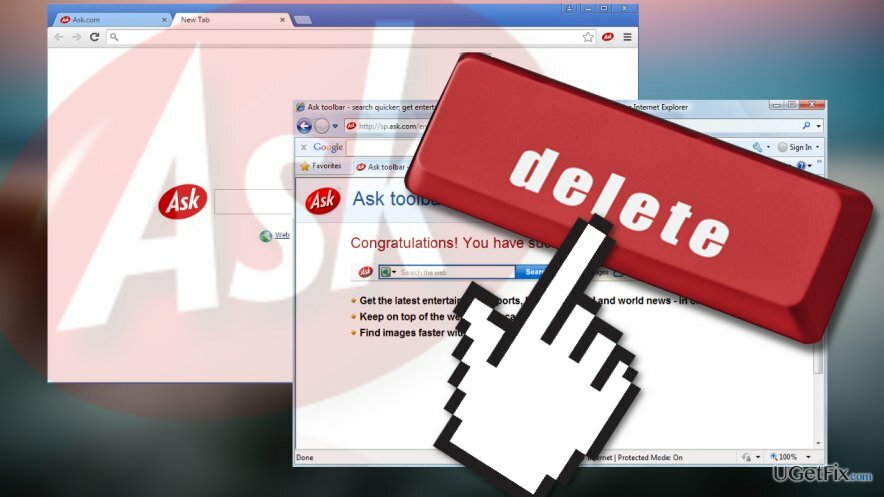
ブラウザでのこの余分なアクティビティはすべて、当然、ブラウザのパフォーマンスの低下やさまざまな誤動作につながります。 したがって、ユーザーはすぐに、Ask検索サービスに失望し、さらにはイライラし始め、それを取り除く方法を探し始めます。
残念ながら、悪意のあるブラウザアドオンは、ユーザーがコンピュータから簡単に削除できないように設計されています。 一部の厄介な拡張機能はブラウザメニューから直接削除できますが、他の拡張機能はより積極的で非表示になる可能性があります ツールバーが次にブラウザに戻るように、システム全体の悪意のあるコンポーネント 発売。 のようなソフトウェア リイメージ これらのコンポーネントを見つけてコンピュータから削除するのに役立ちますが、Webブラウザを自分でリセットするなどの仕上げ手順を完了する必要があります。 それを支援するために、Ugetfixチームは以下の手順を用意しました。
Askツールバーをアンインストールする方法は?
これらのファイルをアンインストールするには、ライセンス版を購入する必要があります リイメージ リイメージ ソフトウェアをアンインストールします。
ブラウザが異なれば、Askツールバーの削除手順も異なります。 Google ChromeまたはMozillaのみを使用している場合でも、PCにインストールされているすべてのブラウザを確認し、不要な拡張機能を削除してください。
GoogleChromeからAskツールバーを削除します。
- Chromeブラウザを開く
- 画面の右上隅にあるメニューアイコンをクリックし、ドロップダウンメニューで[設定]に移動します。
- 「拡張機能」カタログを開きます(URLバーに直接chrome:// extendsと入力して、Enterキーを押すこともできます)
- インストールされているプログラムのリストで、「Ask」、「Search App by Ask」、「AskToolbar」などのアドオンを探します。
- 選択したアイテムの横にあるごみ箱アイコンを押して、アイテムを削除します
MozillaFirefoxからAskツールバーを削除します。
- Firefoxブラウザを開き、ブラウザのメニューに移動して[アドオン]を選択します
- 左側の「拡張機能」オプションをクリックします
- Ask関連のコンポーネントを検索し、不要なエントリの横にある[削除]をクリックします
- ウィンドウの上部にある[今すぐ再起動]ボタンをクリックして、ブラウザを再起動します
InternetExplorerからAskツールバーを削除します。
- InternetExplorerを起動します
- ブラウザのメニューで、[アドオンの管理]を選択します。
- 「ツールバーと拡張機能」のセクションに移動し、Askサービスに関連する可能性のあるアドオンを探します
- 疑わしいエントリをすべて選択し、[すべて無効にする]をクリックします。 このボタンは画面の右下隅にあります。
ワンクリックでプログラムを取り除く
ugetfix.comの専門家によって提示されたステップバイステップガイドの助けを借りて、このプログラムをアンインストールできます。 時間を節約するために、このタスクを自動的に実行するのに役立つツールも選択しました。 お急ぎの場合、または自分でプログラムをアンインストールするのに十分な経験がないと感じた場合は、次のソリューションを自由に使用してください。
オファー
今やれ!
ダウンロード除去ソフトウェア幸せ
保証
今やれ!
ダウンロード除去ソフトウェア幸せ
保証
Reimageを使用してプログラムをアンインストールできなかった場合は、サポートチームに問題を知らせてください。 できるだけ多くの詳細を提供するようにしてください。 問題について知っておくべきと思われる詳細をすべてお知らせください。
この特許取得済みの修復プロセスでは、2500万のコンポーネントのデータベースを使用して、ユーザーのコンピューター上の破損または欠落したファイルを置き換えることができます。
損傷したシステムを修復するには、ライセンス版を購入する必要があります リイメージ マルウェア除去ツール。

VPNを使用して地理的に制限されたビデオコンテンツにアクセスする
プライベートインターネットアクセス あなたのインターネットサービスプロバイダーを防ぐことができるVPNです、 政府、およびサードパーティがオンラインを追跡し、完全に匿名でいることを可能にします。 このソフトウェアは、トレントとストリーミング専用のサーバーを提供し、最適なパフォーマンスを確保し、速度を低下させません。 また、地理的制限をバイパスして、Netflix、BBC、Disney +、その他の人気のあるストリーミングサービスなどのサービスを、どこにいても制限なく表示できます。
ランサムウェアの作成者に支払いをしない–代替のデータ回復オプションを使用する
マルウェア攻撃、特にランサムウェアは、写真、ビデオ、仕事、または学校のファイルに対する最大の危険です。 サイバー犯罪者は堅牢な暗号化アルゴリズムを使用してデータをロックするため、ビットコインの身代金が支払われるまでデータを使用できなくなります。 ハッカーにお金を払う代わりに、最初に代替手段を使用するようにしてください 回復 失われたデータの少なくとも一部を取得するのに役立つ可能性のあるメソッド。 そうしないと、ファイルと一緒にお金を失う可能性もあります。 暗号化されたファイルの少なくとも一部を復元できる最高のツールの1つ– データリカバリプロ.